Приложение курьера - для администратора (НЕ АКТУАЛЬНО)
Приложение курьеров. Работа на кассе.
1. Открыть рабочий день по программе и открыть смены курьерам.
- Заходим в Функции
- Сотрудники
- Учет рабочего времени
- Начало смены и выбираем нужного курьера
еще можно ввести пароль курьера на кассе через кнопку Регистрация, или отсканировать отпечаток пальца курьера на экране регистрации.
2. В приложение курьера попадут заказы на доставку, назначенные на курьера.
Заказы на доставку это заказы в которых указана адрес доставки. Такие заказы могут приходить при заказе с сайта или при оформлении заказа доставкой администратором точки.
3. Отправляем заказ на доставку в готовку. Для этого в самом заказе нажимаем кнопку "готовить".
После того как заказ был отправлен в готовку, его можно увидеть на интерактивной карте. Ярлык на карту будет на рабочем столе точки.
4. Назначение курьера к заказу происходит через кнопку статус в списке заказов, в момент когда заказ готов на кухне.
Статусы, Готов - назначить курьера, и выбрать из списка нужного курьера. Назначить на курьера можно последовательно несколько заказов.
5. После назначения курьера сообщаем ему о новом заказе, чтоб он у себя нажал на кнопку "обновить".
Позвонить или написать курьеру.
6. Когда заказ будет доставлен, курьер отмечает это через кнопку с иконкой машины, у себя в приложении. На точке в кассе изменится статус заказа и будет установлено время доставки.
7. Закрываем доставленный заказ через кнопку закрыть заказ.
Система JUPITER www.jupiter.systems (с) 2024г.

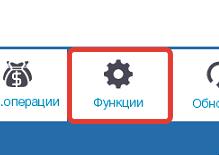
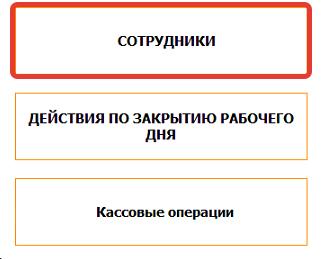
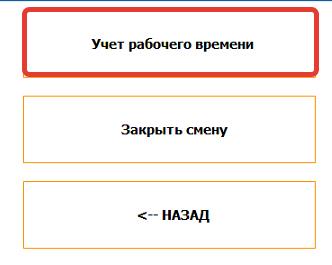
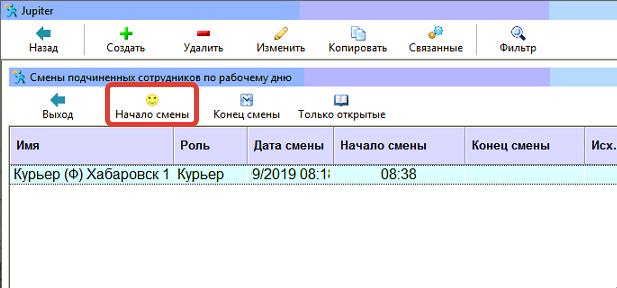
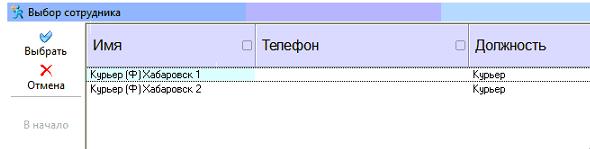
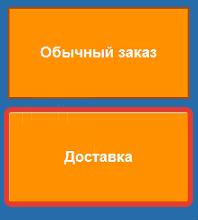
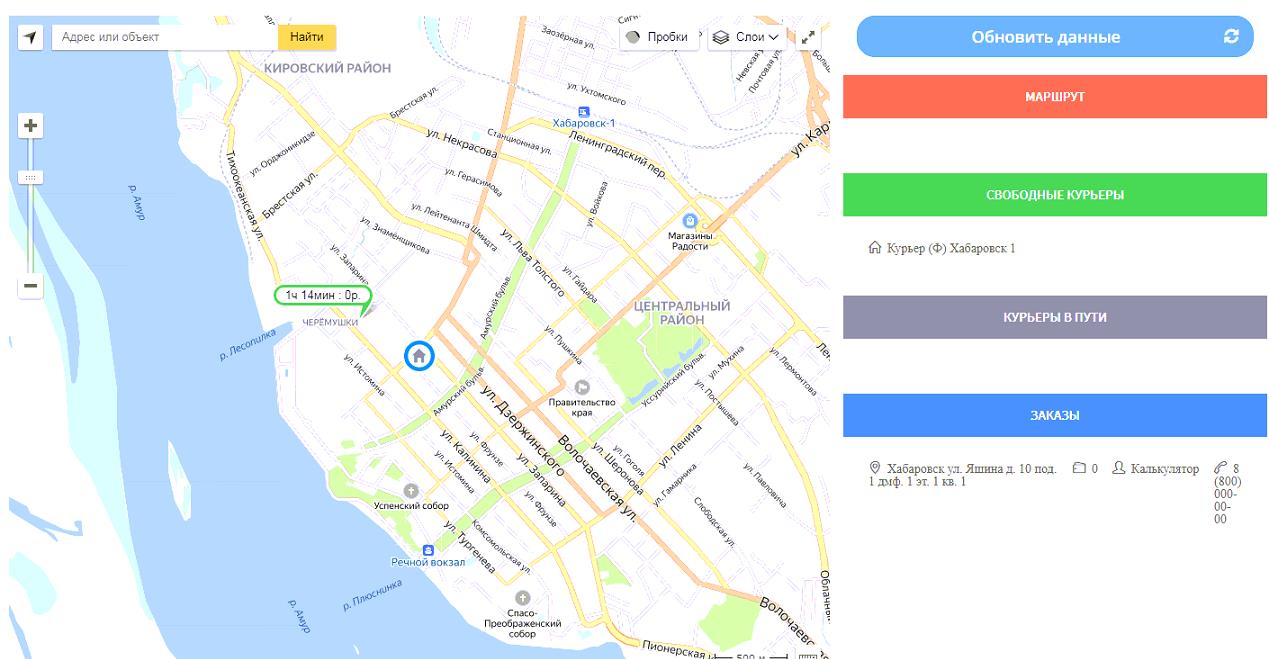
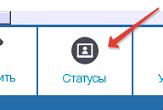
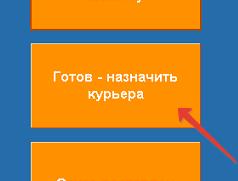
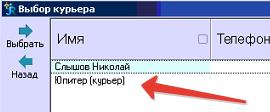
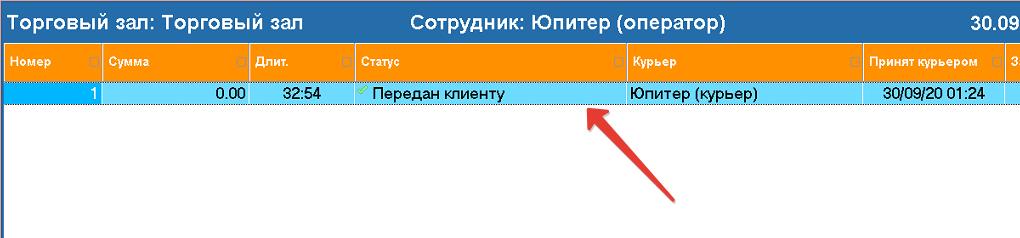
Нет комментариев